Konvertálja, szerkessze és tömörítse a videókat/audiókat 1000+ formátumban, kiváló minőségben.
Feliratok beágyazása a videóba: 5 egyszerű útmutató
Ha egy videóhoz van felirat, az elérhetővé teszi azokat a különböző nyelveket használó országokban, valamint hallássérült vagy kognitív fogyatékkal élők számára. Emellett a feliratos videók 91%-ját lehetőleg sokan nézik. Tehát, ha feliratot szeretne beágyazni a videójába, de nem tudja, hogyan, olvassa tovább ezt a bejegyzést! Ez a bejegyzés 5 különböző útmutatót tartalmaz arról, hogyan ágyazhat be feliratokat egy videóba különböző kiváló eszközök segítségével! Tehát kezdje el felfedezni őket alább.
Útmutató lista
Egy kattintással a feliratok végleges beágyazása videókba Feliratok beágyazása videókba a kéziféken Használja a VLC Media Playert a videókba feliratok beágyazásához Feliratok beágyazása online videókba a Veed segítségével Professzionális módja a feliratok beágyazásának videókba a Pr GYIK a feliratok videókba ágyazásával kapcsolatbanEgy kattintással a feliratok végleges beágyazása videókba
Ha a legegyszerűbb módot keresi, hogyan ágyazhat be tartósan feliratot a videóba, akkor a szakember 4Easysoft Total Video Converter eszköz az, amit keres. Ez a Windows és Mac rendszerrel kompatibilis eszköz támogatja a fejlett videószerkesztési funkciókat, beleértve a feliratozási lehetőséget is. Ezzel az opcióval olyan külső feliratfájlokat adhat hozzá, amelyek megfelelnek annak a videónak, amelybe feliratot szeretne beágyazni. Támogatja az SRT-ben, SSA-ban, ASS-ban, CDG-ben stb. mentett feliratokat. Ezenkívül olyan feliratmódosítási funkciókat is tartalmaz, amelyek lehetővé teszik a feliratok, a betűméret, a betűszín, a pozíció stb. módosítását.

Adj meg egy előnézetet, amely lehetővé teszi, hogy megnézd, hogyan néz ki a videód felirat hozzáadása után.
Késleltetési opcióval rendelkezik, amely lehetővé teszi a beágyazott feliratfájlok szinkronizálását a videóval.
Támogatja az alapvető és haladó videószerkesztési funkciókat, mint például a forgó, a vágó, az effektusok stb.
Kínáljon egy mesterséges intelligencia által generált videójavítót, amely automatikusan javítja a videó minőségét.
100% Biztonságos
100% Biztonságos
Feliratok beágyazása videókba a 4Easysoft Total Video Converter Tool segítségével:
1. lépésTöltse le és telepítse a 4Easysoft Total Video Converter eszközt a számítógépén. Ezután indítsa el az eszközt, kattintson a "Plusz" ikonra, és válassza ki azt a "videót", amelyhez feliratot szeretne beágyazni. Ezután jelölje be a "Felirat letiltva" legördülő listát, és válassza a "Felirat hozzáadása" lehetőséget.

2. lépésEzt követően a felugró ablakban nyissa meg a videóba beágyazni kívánt "feliratfájlt", jelölje ki, és jelölje be a "Megnyitás" gombot. Ezután várja meg, amíg az eszköz beágyazza a videóba.
3. lépésMiután hozzáadta a feliratfájlt, kattintson a "Lejátszás" ikonra a videó miniatűrjén, hogy megnézze, hogyan adta hozzá az eszköz a videóhoz. Ha szerkeszteni szeretné a feliratot, jelölje be a "Szerkesztés" gombot a "csillagpálca" szimbólummal.
4. lépésAz új ablakban tetszés szerint módosíthatja a felirat betűtípusát, méretét, színét, pozícióját stb. Ha elkészült, jelölje be az "OK" gombot, és kattintson az "Összes konvertálása" gombra az eszköz bal-jobb sarkában a videó mentéséhez.

Megjegyzés: Győződjön meg arról, hogy a kiválasztott kimeneti formátum a videó formátumának megfelelő formátumra van állítva. Kattintson az "Összes konvertálása ide:" legördülő gombra, válassza ki a "Videó" lapot, és onnan válassza ki a videó formátumát.
Feliratok beágyazása videókba a kéziféken
Ennyi! Ez az egyszerű módja annak, hogyan ágyazhat be feliratot egy videóba egy professzionális eszközzel. Ezen kívül a Kéziféket is használhatja feliratok hozzáadásához a videóhoz. A kézifék egy nyílt forráskódú (ingyenesen használható) videó átkódoló eszköz, amely feliratokat ágyaz be a videóba. Ezzel az eszközzel azonban csak három formátumban mentheti el a videót, nevezetesen MP4, MKV és WebM formátumban. Ha ez egyáltalán nem zavar, akkor íme az egyszerű lépések, hogyan ágyazhat be véglegesen feliratot a videóba a Handbrake segítségével:
1. lépésTöltse le és telepítse a kézifék eszközt a számítógépére. Ezután indítsa el az eszközt, kattintson a "Fájl" gombra a "Forrás kiválasztása" részben, és importálja azt a videót, amelyhez feliratot szeretne adni.
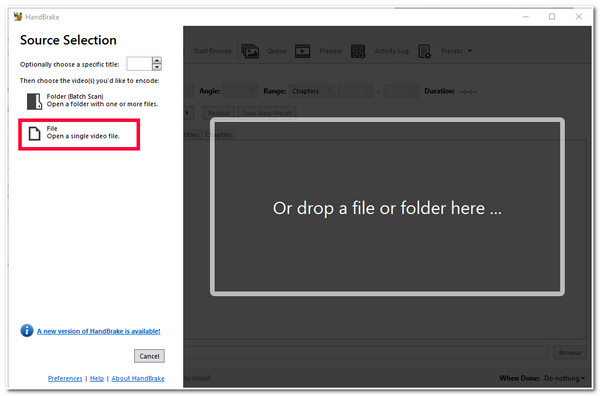
2. lépésEzután válassza ki a "Felirat" fület, kattintson a "Sávok" legördülő gombra, és válassza a "Felirat importálása" lehetőséget. Ezután nyissa meg a beágyazni kívánt "felirat" fájlt, és jelölje be a "Megnyitás" gombot. A felirat automatikusan hozzáadódik a videódhoz.
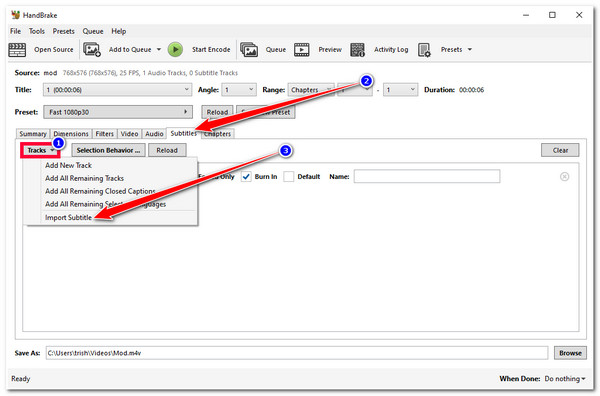
3. lépésEzután kattintson a "Beégés" lehetőségre a videó feliratának végleges kódolásához. Ezután jelölje be a "Tallózás" gombot, válassza ki azt a mappát, ahol a videót tárolni szeretné, majd kattintson a "Mentés" gombra. Ezután kattintson a "Kódolás indítása" gombra a menüsorban a videó mentéséhez.
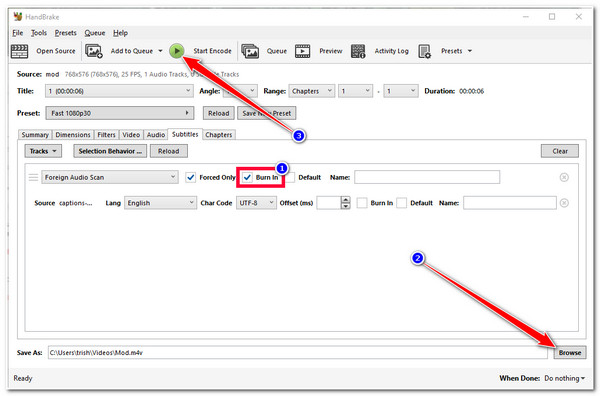
Használja a VLC Media Playert a videókba feliratok beágyazásához
Megvan! Ez az egyszerű módja annak, hogyan ágyazhat be feliratot egy videóba a kézifék használatával. A kézifék mellett a VLC lehetőséget kínál arra is, hogy feliratot adjon a videókhoz! A VLC egy nyílt forráskódú és többplatformos eszköz is, amely támogatja a különféle médiafájlok és a különböző videómódosítások lejátszását, beleértve a feliratok hozzáadását. Az első két eszközzel ellentétben azonban a VLC-nek nincs lehetősége a beágyazott feliratok módosítására. Ezenkívül ez az eszköz sok folyamatot vesz igénybe, mielőtt feliratot ágyazhat be a videóba. Ha még mindig meg akarja próbálni, itt vannak a lépések, hogyan ágyazhat be véglegesen feliratot a videóba VLC-ben:
1. lépésFuttassa a VLC Media Player programot a számítógépén, kattintson a "Média" fülre a menüsorban, válassza ki a "Stream" opciót, majd kattintson a "Hozzáadás" gombra a videofájl importálásához, amelyhez feliratokat szeretne hozzáadni.
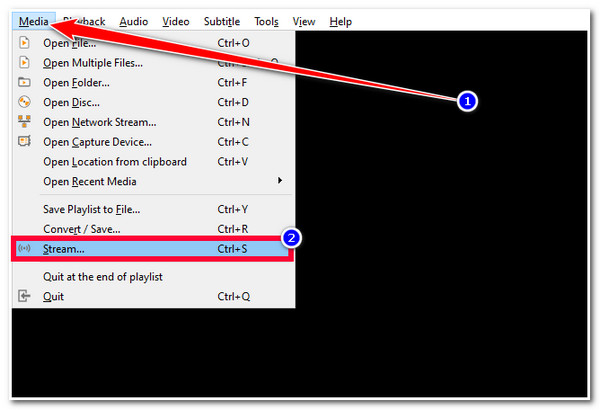
2. lépésEzután kattintson a "Feliratfájl használata" jelölőnégyzetre, kattintson a "Böngésző" gombra, és válassza ki a videóba beágyazni kívánt "feliratot". Ezután jelölje be a "Stream" gombot, és válassza a "Tovább" lehetőséget.
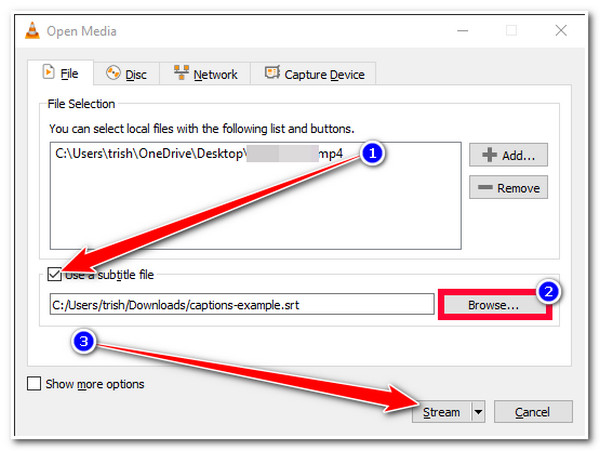
3. lépésEzután kattintson a "legördülő" gombra, válassza a "Fájl" lehetőséget, és jelölje be a "Hozzáadás" gombot. Ezután keresse meg azt a videót, amelyhez feliratot szeretne beágyazni, és győződjön meg róla, hogy a fájlnév ".mp4" formátumra végződik. Ezután válasszon ki egy mappát a videó tárolására, és kattintson a "Tovább" gombra.
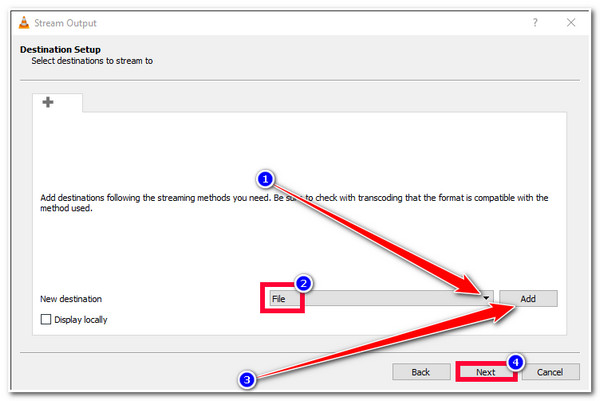
4. lépésEzután jelölje be az "Aktív átkódolás" jelölőnégyzetet, kattintson a "Kiválasztott profil szerkesztése" gombra a "csavarkulcs" ikonnal, és válassza ki a "Feliratok" lapot. Ezután jelölje be a "Feliratok" és a "Feliratok a videón" jelölőnégyzetet, majd kattintson a "Mentés" gombra. Ezután jelölje be a "Next" és a "Stream" gombot.
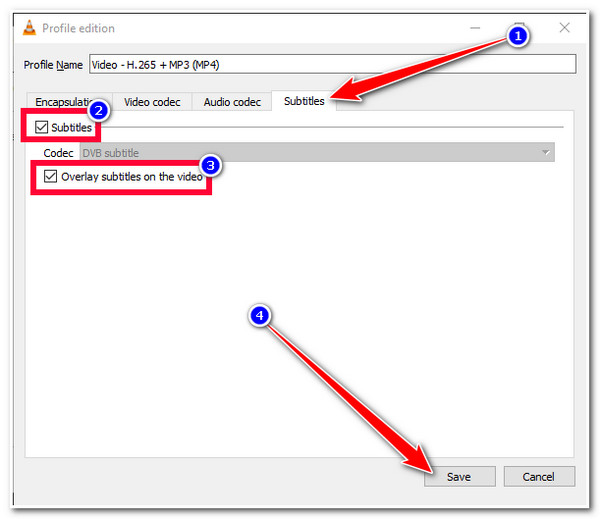
Feliratok beágyazása online videókba a Veed segítségével
Most ezek a lépések, hogyan ágyazhat be véglegesen feliratot a videóba a VLC-ben. A letölthető eszközökön kívül vannak olyan online eszközök is, amelyek segítségével feliratokat adhat hozzá a videókhoz. Az egyik legjobb használható online eszköz a Veed! Ez az online eszköz képes automatikusan feliratokat generálni, manuálisan beágyazni és feliratfájlt feltölteni. Ezenkívül lehetőséget kínál a beágyazott feliratok módosítására. Ha azonban ezt az ingyenes online eszközt használja, számítson arra, hogy az exportált videót vízjellel látják el. Sőt, ezzel az eszközzel csak 10 perces videót importálhat; ha ezen túl akarsz lépni, akkor fizetni kell érte, ami drága. Ha továbbra is szeretné használni a Premiere Pro-t, akkor itt találhatja meg, hogyan ágyazhat be feliratot a videóba ezzel az eszközzel.
1. lépésFuttassa számítógépe böngészőjét, keresse meg a "Feliratok hozzáadása a VEED videóhoz" webhelyet, nyissa meg, és kattintson a "Fájl kiválasztása" gombra. Ezután importálja azt a videót, amelyhez feliratot szeretne beágyazni a „Fájl feltöltése” gomb bejelölésével. Ezt követően várja meg, amíg a feltöltési folyamat befejeződik.
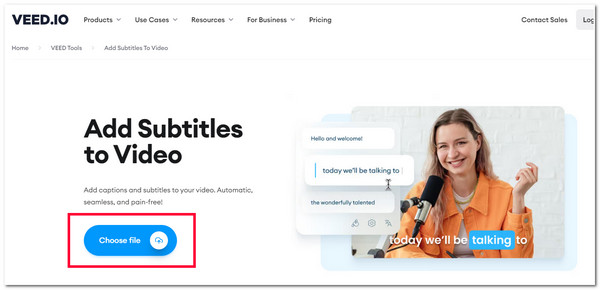
2. lépésEzt követően válaszd ki a videóban használt "nyelvet", és jelöld be a "Feliratok létrehozása" gombot. Ezután várja meg, amíg az eszköz automatikusan létrehozza a feliratokat. Miután az eszköz feliratokat generált, elrendezhet és szerkeszthet néhány feliratot.
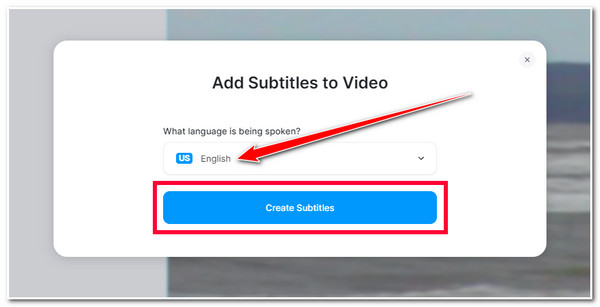
3. lépésMiután befejezte a fenti beállításokat, jelölje be a "Kész" gombot, válassza az "Exportálás" lehetőséget, és várja meg, amíg az eszköz befejezi a megjelenítést. Ha elkészült, regisztráljon az eszközre a videó letöltéséhez.
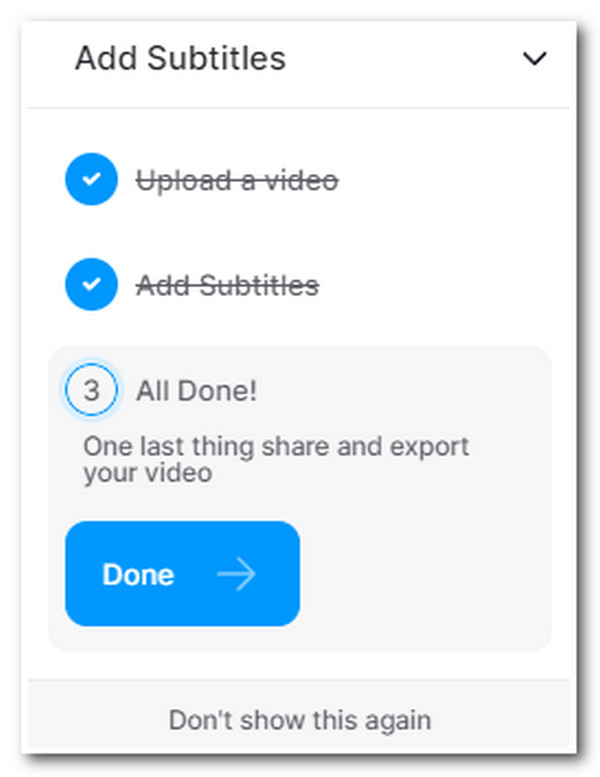
Professzionális módja a feliratok beágyazásának videókba a Pr
Tessék! Ez az egyszerű módja annak, hogyan ágyazhat be feliratot egy videóba a VEED használatával. Az utolsó eszköz, amelyet ez a bejegyzés ajánlhat Önnek, az Adobe Premiere Pro. A Premiere Pro az iparág vezető videó- és fotószerkesztő programja. Ez az eszköz alkalmas nagy video- vagy fényképszerkesztési projektekre, például filmekre, poszterekre, filmekre stb. Ha rendelkezik ezekkel a képességekkel, elvárhatja, hogy ez az eszköz fejlett funkciókat kínáljon, például feliratok hozzáadását. Ez csak azt jelenti, hogy a kezdőknek sok időt kell fordítaniuk az eszköz megtanulására. Ha ez a valami nem zavarja, és szeretné megtanulni, hogyan ágyazhat be véglegesen feliratot a videóba Mac/Windows rendszeren a Premiere Pro segítségével:
1. lépésTöltse le és telepítse az Adobe Premiere Pro programot a számítógépére. Ezután hozzon létre egy új projektet, és importáljon videó- és feliratfájlokat az eszközbe. Ezután húzza a videót az idővonalra.
2. lépésEzután jelölje be a "Fájl" fület, kattintson az "Új" gombra, majd válassza ki a "Feliratok" lehetőséget a legördülő menüből. Ezután válassza ki a felirat formátumát és a videó beállításait, majd kattintson az "OK" gombra.
3. lépésEzután húzza a „feliratréteget” a videoklipre az eszköz idővonalán. Ezt követően a "Feliratok" fülön ide helyezi az összes feliratot. Ezután végezzen néhány felirat- és videószerkesztést, amíg el nem éri a kívánt eredményt. Ha elkészült, azonnal exportálhatja.
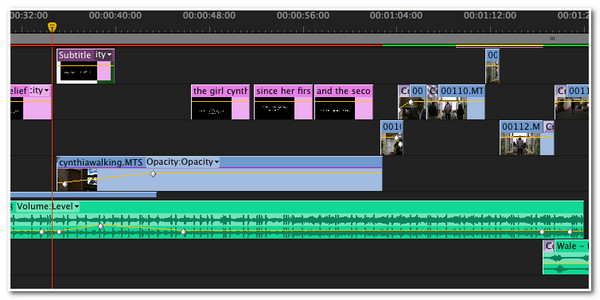
GYIK a feliratok videókba ágyazásával kapcsolatban
-
Létrehozhatok feliratokat a videókba ágyazásra?
Igen, létrehozhatja a feliratokat. A VEED és a Premiere Pro segítségével manuálisan is létrehozhat feliratokat, vagy használhat feliratgenerátort, például az Animakert, a Kapwinget és az AegiSub-t.
-
Mennyibe kerül a VEED használata vízjel nélkül?
Ha olyan VEED-et szeretne használni, amely nem ágyaz be vízjelet a kimenetbe, akkor annak Basic verzióját kell igénybe vennie, amelynek költsége felhasználónként $12/hó. Ezzel a VEED-verzióval legfeljebb 5 GB fájlmérettel, Full HD 1080p exportálással, 720 perc/év felirattal stb. importálhat videót.
-
Az Adobe Premiere Pro hatalmas számítógépes erőforrásokat fogyaszt?
Igen, az Adobe Premiere Pro egy erőforrás-igényes médiaszerkesztő eszköz. A különféle szerkesztési folyamatok feldolgozásához sok merevlemez-területre, csúcskategóriás grafikus kártyákra és processzorokra van szükség. Tehát, mielőtt telepíti a számítógépére, győződjön meg arról, hogy az eszköz képes kezelni.
Következtetés
Ennyi! Ez az 5 hatékony módja annak, hogyan ágyazhat be feliratot a videóba! Ezekkel az eszközökkel most könnyen elérhetővé teheti videóit a különböző országokban, valamint hallássérült vagy kognitív fogyatékkal élők számára. Ha olyan eszközt keres, amely egyetlen kattintással képes feliratfájlt beágyazni a videóba, használhatja a 4Easysoft Total Video Converter eszköz! Ennek az eszköznek a könnyen használható videószerkesztő funkcióival, különösen a feliratozási lehetőséggel, gyorsan beágyazhat feliratfájlt videóihoz! Ha többet szeretne megtudni erről az eszközről, látogasson el a hivatalos webhelyére még ma.
100% Biztonságos
100% Biztonságos


